خوش آموز درخت تو گر بار دانش بگیرد، به زیر آوری چرخ نیلوفری را
کار نکردن دوربینهای جلو و عقب Surface Pro و Surface Book در ویندوز

کم نیستند کاربرانی که از دوربین لب تاپ خود برای جلسات مهم کاری و ارتباط با سارین استفاده می کنند و یا برای نمایش جشن یا مراسمی از دوربین استفاده می کنند تا آنچه در حال وقوع است را به دوستان یا عزیزان خود در آن سوی دنیا نشان دهند حالا تصور کنید که چه حال بدی به انسان دست می دهد که در چنین شرایطی ناگهان دوربین یا Webcam لب تاپ استاپ شود و دیگر کار نکند. اگر Surface Pro 4 و یا Surface Book استفاده می کنید که دوربین های جلو و عقب آن کار نمی کند و با مراجعه به Device Manager باز هم دوربین ها را نمی بینید، در این پست راه حل های این مشکل را با هم بررسی خواهیم کرد که امیدواریم موثر واقع شوند.


پس لطفا روش های زیر را دنبال کنید:
ممکن است فقط با یک بروزرسانی دوربین سورفیس، مشکل حل شود. پس به Windows Store ویندوز تان مراجعه کرده و ببینید که آیا برای Webcam آپدیتی در دسترس وجود دارد یا خیر. اگر آپدیتی وجود داشت آن را دریافت و نصب کنید و سپس مشکل را بررسی کنید.
دانلود و آپديت درايورها در ويندوز با نرم افزار Smart Driver Updater
آپديت ساده و آسان درايورهاي ويندوز با نرم افزار Driver Talent
بروزرساني درايورها در ويندوز با ابزارهاي رايگان
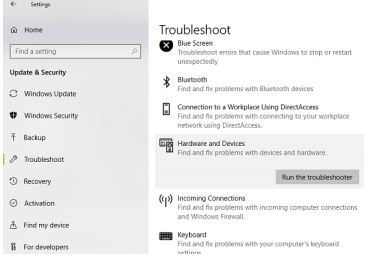
ممکن است در آپدیت های جدید ویندوز، به روش های فوق موفق به اجرای ابزار مذکور نشوید. از این رو Powershell را به صورت Run as administrator اجرا کرده و سپس دستور زیر را در آن وارد کرده و Enter کنید.
سپس مراحل را همانطور که بالاتر توضیح داده شد، دنبال کنید.

Surface Pro Camera not working

پس لطفا روش های زیر را دنبال کنید:
قبل از هر کاري بهتر از سيستم تان Restore point تهيه کنيد تا در صورت بروز مشکل جاي جبران داشته باشيد.
1] Update Camera app from Microsoft Store
ممکن است فقط با یک بروزرسانی دوربین سورفیس، مشکل حل شود. پس به Windows Store ویندوز تان مراجعه کرده و ببینید که آیا برای Webcam آپدیتی در دسترس وجود دارد یا خیر. اگر آپدیتی وجود داشت آن را دریافت و نصب کنید و سپس مشکل را بررسی کنید.
2] Rollback or Update Camera drivers
شما به خوبی به این موضوع اشراف دارید که هر سخت افزاری برای کار، نیاز به درایور دارد. ممکن است به Rollback کردن به درایور قدیمی و یا نصب درایور جدید و یا آپدیت کردن درایور دوربین، باعث حل مشکل شود. برای این منظور به لینک زیر مراجعه کنید. اما دقت داشته باشید که سخت افزار مورد نظر ما Camera می باشد و با سایر سخت افزارهای سیستم کاری نداریم. فقط در خصوص دوربین ها در نظر داشته باشید که در کنسول Device manager باید به قسمت Imaging devicesرفته و دوربین جلو و عقب را بروزرسانی کنید.دانلود و آپديت درايورها در ويندوز با نرم افزار Smart Driver Updater
آپديت ساده و آسان درايورهاي ويندوز با نرم افزار Driver Talent
بروزرساني درايورها در ويندوز با ابزارهاي رايگان
3] Run Hardware and Devices troubleshooter
لطفا به Settings ویندوز 10 وارد شده و سپس به Update & Security بروید و از پنل سمت چپ گزینه Troubleshoot را کلیک کنید و گزینه Hardware and Devices را انتخاب کرده و از زیر آن دکمه Run The troubleshooter را کلیک کنید. سپس اجازه دهید ابزار troubleshooter مشکل را شناسایی و حل کند.ممکن است در آپدیت های جدید ویندوز، به روش های فوق موفق به اجرای ابزار مذکور نشوید. از این رو Powershell را به صورت Run as administrator اجرا کرده و سپس دستور زیر را در آن وارد کرده و Enter کنید.
msdt.exe -id DeviceDiagnostic
سپس مراحل را همانطور که بالاتر توضیح داده شد، دنبال کنید.
4] Disable/Enable Camera from UEFI
شما از طریق UEFI هم می توانید سخت افزارها را فعال و غیرفعال کنید. پس لطفا سیستم را ریستارت کرده و به محیط UEFI سورفیس یا دستگاه خود وارد شوید. شاید camera از طریق این محیط غیرفعال شده باشد که از اینجا می توانید آن را دوباره Enable کنید.




نمایش دیدگاه ها (0 دیدگاه)
دیدگاه خود را ثبت کنید: